前言
选购新款显示器时大家可能会选择2K分辨率,毕竟现在2K面板无论是价格还是技术都趋于成熟,不要高刷的话,千元出头就有大厂的产品任君选购。而对于设计师,或者对多窗口办公有要求的用户,更高分辨率就是实打实的生产力。
此前充电头网为大家介绍了几款2K分辨率的戴尔显示器,其中有部分支持 USB-C 一线连功能,一根 USB-C 线即可为笔记本拓展屏幕的同时为其充电,同时附带的USB数据接口也能拓展各类设备,笔记本化身工作站。

而本次介绍的则是戴尔分辨率更高的 S2722QC 27寸显示器,有着 3840*2160@60Hz 的分辨率,同时支持 USB-C 一线连,接口最大PD输出65W;除此之外,配置的两个 USB-A 接口支持5Gbps传输速度,两个 HDMI2.0 接口,一个耳机孔,接口部分无懈可击。显示器内置的两个3W扬声器,无需额外配置音响,视听体验一步到位。
说完配置大家肯定还是一头雾水,到底好不好用测试说话。
开箱
首先还是开箱环节。
包装
熟悉的瓦楞纸箱。

包装正面只有戴尔的标志和产品外观。

侧面有主要的卖点说明,比如IPS面板,4K分辨率,USB-C 接口支持视频输入和65W充电功能,分屏,内置两个3W扬声器。对了游戏党也有加成,这款显示器支持 AMD FreeSync,在游戏中避免画面帧率和显示器刷新率不匹配导致的撕裂问题。

配件一览,显示器面板、支架、HDMI视频线和C2C数据线。

显示器的正面边框下方稍宽,并印有戴尔的 logo,非纯平设计,和 S2722DC 造型、接口配置上师出同门,感觉也就换了个面板……

显示器的背面则是戴尔宣传的阡陌设计,细纹好不好看是一说,藏污纳垢可是有一手的。
接口
接口丰不丰富,决定了后期拓展需不需要额外的拓展坞,所以能自带当然最好。

戴尔 S2722QC 27寸 65W显示器背部配置了两个 USB-A 接口支持5Gbps传输速度,两个 HDMI2.0 接口,一个耳机孔,一个 USB-C 接口支持视频输入和65W PD充电。

显示器的下边框还有一个 USB-A 接口,支持10W的充电功率和5Gbps的传输速度,官方宣传解决续航焦虑,大家觉得够吗?
尺寸
为了方面大家选择显示器搭桌子,这里也测量下显示器的整体尺寸。

显示器的整体宽度约61cm。

显示器整体高度约为36cm。

显示器的对角线整体长度约为71cm。

和25寸显示器对比,大了一圈
支架功能
随机附赠的支架功能很齐全,当然,官方也推出了支架臂,需要额外选购。

显示器支架自带理线孔,同时具有一定的角度,方便走线。

支架支持上下调节,这是最常调整的方向。
前后俯仰调整,角度约为45度左右。
旋转角度约在60度左右。
竖屏则为了程序员、设计师等适用人群设计,不过要注意旋转中可能会牵扯线材,注意先理好线。
待机功耗
待机功耗低才是真环保,首先看看在显示画面时的功耗。
在正常亮度开启显示器时,功率在29.83W左右,这个功率在不同亮度和显示内容下可能会有偏差。
而在开启65W PD充电后,显示器的整机功耗在93.33W,拓展使用的设备为 MacBook Pro 16 2021,这款笔记本支持最大100W输入功率。
支持快充
首次打开显示器就会提示是否打开 USB-C 充电。
有些人担心一直为笔记本充电损伤电池,大家可以根据使用情况酌情开启。
使用测试仪检测,不出所料,仅支持 PD3.0 协议,而且不支持PPS。
PDO报文方面,支持 5V3A、9V3A、15V3A、20V3.25A 四组固定电压。
显示器边框的 USB-A 接口则兼容 Apple2.4A 协议,为手机充个电起码不是五福一安了。
这里为 MacBook Pro 16 2021 充电,输入功率约为63.8W,基本达到了显示器支持的最大充电功率。

为红米6 Pro 充电,输入功率约为25.42W。
为 iPad Pro 充电,输入功率约为32.16W,达到了 iPad Pro 的最大充电功率。
使用边框的 USB-A 接口为红米K50 电竞版充电,输入功率约为7.31W。
的 USB-A 接口为红米K50 电竞版充电,输入功率约为7.31W。
OSD菜单界面
这款显示器的设置界面并未采用单键设计,而是传统的四个按键操作,按键在屏幕下边框,操作还是比较自然的。
除了常规的亮度、对比度、分屏、输入源等设置以外,显示器内置音响的音量也可以在这里调整。
耳机孔
使用 HDMI、DP或 USB-C 接口输入视频的同时,支持音画同传,这款显示器也配置了耳机孔。
如果机箱放在桌子下面,普通的耳机线长度就远远不够了,这时候显示器的耳机孔不仅能连接耳机,也可以连接音箱等设备,简化桌面走线。

升降桌更是如此,避免耳机线长度不够的窘境。
视频拓展
一台显示器的使命就是为用户带来更加大屏的观看体验,而戴尔S2722QC除了带来更好的观看体验外,还有更多附加的功能特性。
使用附带的C to C线材连接MacBook Pro的USB-C接口与显示器底部的USB-C接口,笔记本电脑屏幕上的内容成功在显示器中得以展现,纵使16英寸的MacBook Pro的屏幕已经很大了,但是在27英寸的戴尔显示器上看来大小差别还是很明显的。
调出显示器的参数,输入源为USB-C,分辨率为4K。
使用HDMI to HDMI线材连接MacBook Pro与显示器的HDMI接口,同样可以成功点亮显示器。

在将显示器的参数调取出后可以看到,输入源为HDMI 1,分辨率为4K。
换用评测室的联想小新Air 14,通过笔记本和显示器的USB-C接口同样可以实现投屏。
换用HDMI接口成功点亮显示器。
对于Switch来说,掌机适合单人或出行时娱乐使用,但如果想获得更好的视觉体验或两个并肩作战的话,这时候就需要搭配底座来实现TV模式了,通过底座的HDMI接口连接到显示器,27英寸的大小相较于掌机的屏幕大了不止一点点了。
使用底座拓展时显示器的分辨率为1920x1080。
戴尔S2722QC显示器附带了全功能的USB-C的好处在于,使用iPad可以通过一根C to C数据线实现直连的效果,此时显示器的分辨率为4K。

部分手机也支持画面输出,这里华为Mate40 Pro 输出的分辨率为1080p,看个视频、放个PPT都妥妥的。
数据传输
自带的 USB-A 接口使用起来和笔记本、PC自带的有区别吗?供电和速度有保障吗?下面来试试。
连外置存储
由于这款显示器仅提供了一个 USB-C 接口,所以 USB-C 视频输入占用后,就剩两个 USB-A 接口。
这里使用A2C数据线连接硬盘盒,可以正常读取。

实测读取速度360MB/s左右,写入速度380MB/s左右,以接口的5Gbps的标注来看,属于正常范畴。
用于拍摄器材连接
这里首先测试连接相机,能够正常识别。
对于视频、摄影工作者而言还是挺香的,直接插在显示器边框即可读取,顺手即可插拔。
多样拓展,更多可能

链接手机也是可以识别的,不过由于安卓系统和 MacOS 的兼容性问题,读取不到存储空间,Windows 就没有这个问题了。
数据传输小结
显示器配备了两个 5Gbps 速率的 USB-A 接口、一个全功能 USB-C 接口,如果轻度拓展基本够用。
MORE
显示器以外,比如质保和同系产品也有说法。
质保服务
为什么企业选择戴尔,绝大多数原因是完善的售后,而对个人而言,戴尔也够贴心。

以换代修、免费上门或是整机保修都是常规操作了,长达三年的质保基本够用到显示器退役了,而面板保证这点确实够顶,一处亮点也能更换面板,这多出来的钱没白花,就当是买保险了。
USB-C家族
戴尔推出了多款27寸且支持 USB-C 接口的显示器。
这些显示器价格从2399元至4399元,均是2K或4K分辨率,看来戴尔仅对中高端的显示器配备了 USB-C 接口,充电功率从90W至15W,USB接口的数目和速率也不等,看得出虽然是同类产品,也各有区分,在细节处的取舍切中用户痛点。
环保
而环保也是这两年厂商们的“政治正确”,戴尔宣传采用了可回收的塑料盒包装巴拉巴拉,其实不太影响使用体验和价格的情况下,相信消费者还是挺欢迎环保产品的,而整个产品生产到使用周期乃至报废,当中产生的碳足迹,则需要厂商对整个流程下足功夫,这点苹果不得不承认做的还是最到位的。
充电头网总结
4K分辨率虽然现在看来有点鸡肋,但相信随着硬件性能的提升,很快就会步入寻常百姓家。更高的分辨率意味着对画质、宽度速度、内容质量的全面提升,就像我们观看的高清1080P内容,大都是2K甚至4K裁切或超采样制作而成的一样,4K也会进一步推动更高分辨率的显示器发展。
戴尔这款4K显示器同样是为了设计师,制作更高质量的内容而准备的,99% sRGB 色域覆盖、10bit色深、画旁画等分屏等功能,一看就是商务显示器嘛(没高刷),戴尔的三年保固和坏点包换,高溢价换来的售后服务,让企业、工作者选购更加省心。
除此以外,USB-C 一线连功能,一根线连接笔记本就能拓展屏幕、65W PD充电、拓展两个 USB-A 接口和一个耳机孔,笔记本化身工作站易如反掌。显示器采用 USB-C 接口视频输入是大势所趋,中高端显卡也开始配备 USB-C 视频输出接口,iPad、手机支持视频输入也拓展了显示器的使用场景,电视机、投影仪厂商们赶紧学起来啊。
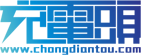



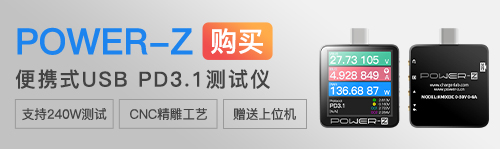






评论